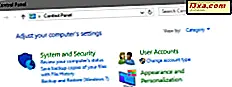
Control Panel เป็นหนึ่งในคุณสมบัติที่ใช้กันมากที่สุดใน Windows 7 และยังคงเป็นเครื่องมือสำคัญใน Windows 8.1 และแม้กระทั่งใน Windows 10 นั่นก็คือเหตุผลที่ดีมากซึ่งรวมถึงเครื่องมือที่มีประโยชน์มากมายและรายการกำหนดค่า แม้ว่าในช่วงเวลาที่ แผงควบคุม ได้รับการปรับปรุงการใช้งานจำนวนมาก แต่ก็ยังมีผู้ที่ชื่นชอบการดูรายการใน แผงควบคุม ที่ใช้ใน Windows XP เก่าอยู่ค่อนข้างน้อย หากคุณเป็นส่วนหนึ่งของกลุ่มผู้ใช้แบบดั้งเดิมนี้คุณสามารถสลับมุมมองต่างๆของ Control Panel ใน Windows 10, Windows 7 และ Windows 8:
แผงควบคุมใน Windows XP เทียบกับ Windows 7, 8.1 และ 10
ใน Windows XP มุมมองคลาสสิกของ แผงควบคุม จะแสดงรายการรายการค่าต่างๆมากมาย เนื่องจากไม่มีคุณลักษณะการ ค้นหา ปัจจุบันการค้นหาวิธีของคุณจึงหมายถึงการคาดเดาและการคลิกที่รอบ ๆ

มุมมองประเภท ใน Windows XP ไม่ค่อยดีเท่าไร การขาดฟังก์ชันการ ค้นหา เป็นปัญหาอีกครั้ง มีเพียงการคลิกที่เกี่ยวข้องมากเกินไป

Windows 7 และต่อมา Windows 8.1 และ Windows 10 ได้ส่งมอบ แผงควบคุมที่ ดีกว่า ประการแรกการปรับปรุง หมวดหมู่ มีการปรับปรุงขึ้น สำหรับกลุ่มของแต่ละกลุ่มคุณสามารถดูรายการย่อยหลายรายการที่มีงานทั่วไปที่ดำเนินการโดยผู้ใช้
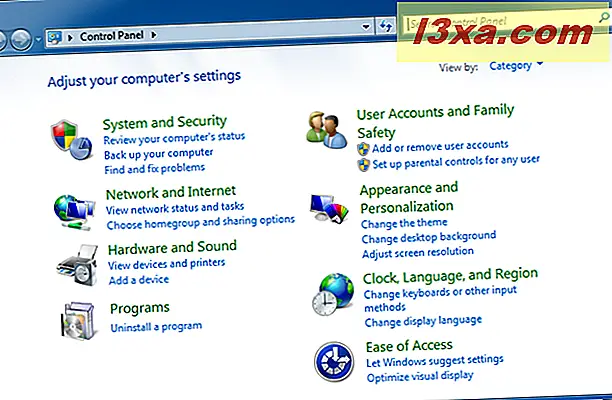
การคลิก / แตะที่หมวดหมู่จะเปิดรายการหมวดหมู่ย่อยและทางลัดไปยังงานที่ทำกันทั่วไปอื่น ๆ
Windows 8.1 และ Windows 10 แสดง แผงควบคุม ซึ่งคล้ายกับ Windows 7 แต่มีการปรับปรุงเล็ก ๆ น้อย ๆ ที่ทำให้การใช้งานดีขึ้นเล็กน้อย ด้านล่างคุณสามารถดูได้ว่ามีลักษณะอย่างไรใน Windows 8.1:

และใน Windows 10:

ถ้าคุณให้ความสำคัญกับแถบเครื่องมือด้านบนคุณจะสังเกตเห็นการเพิ่มปุ่มขึ้นเพื่อให้สามารถใช้ งานแผงควบคุม ได้ง่ายขึ้น

จากนั้นใน Windows 7, Windows 8.1 และ Windows 10 คุณจะมี ช่องค้นหา ทางด้านขวาบน เริ่มต้นพิมพ์และ แผงควบคุม จะแสดงทางลัดที่เกี่ยวข้องโดยอัตโนมัติ

ค้นหาอย่างรวดเร็วเพิ่มกระบวนการในการหาทางของคุณผ่านทุกงานเครื่องมือและตัวเลือกการกำหนดค่า
วิธีเปลี่ยนไปใช้มุมมอง Windows XP ใน Control Panel จาก Windows 7, 8.1 และ 10
แม้ว่า แผงควบคุมที่ รวมอยู่ใน Windows 7 Windows 8.1 และ Windows 10 จะดีกว่ามาก แต่ผู้ใช้จำนวนมากยังคงใช้มุมมองแบบคลาสสิกจาก Windows XP และพวกเขาต้องการกลับมา
โชคดีสำหรับพวกเขาทุกรุ่นที่ทันสมัยของ Windows มีวิธีเดียวกับการดูรายการของ แผงควบคุม ด้วยวิธีนี้
ไม่ว่าคุณจะใช้ Windows 7, Windows 8.1 หรือ Windows 10 ทางด้านขวาของ แผงควบคุม จะมีรายการแบบเลื่อนลง "ดูด้วย" โดย มีค่าหลายค่าสำหรับการเลือก คลิกหรือแตะลูกศรที่อยู่ใกล้และเลือกวิธีที่คุณต้องการดูที่ Control Panel Category เป็นมุมมองเริ่มต้นใน Windows ทุกรุ่นที่ทันสมัย

การเลือก "ไอคอนขนาดใหญ่" หรือ "ไอคอนขนาดเล็ก" จะเทียบเท่ากับมุมมองรายการแบบคลาสสิกจาก Windows XP "ไอคอนขนาดใหญ่" จะใช้ไอคอนขนาดใหญ่สำหรับองค์ประกอบทั้งหมดใน แผงควบคุม

"ไอคอนขนาดเล็ก" จะใช้ไอคอนขนาดเล็กสำหรับรายการทั้งหมด เมื่อใช้ไอคอนขนาดเล็กคุณต้องเลื่อนลงเพื่อเรียกดูทุกอย่าง

วิธีอื่นในการสลับระหว่างมุมมองรายการคลาสสิกและมุมมองประเภทเริ่มต้นคือการเปิด แผงควบคุม และกดปุ่ม ALT บนแป้นพิมพ์ ซึ่งจะเปิดเมนูที่ซ่อนอยู่: ในนั้นให้เปิด "View -> Go To" และเลือก "All Control Panel Items"
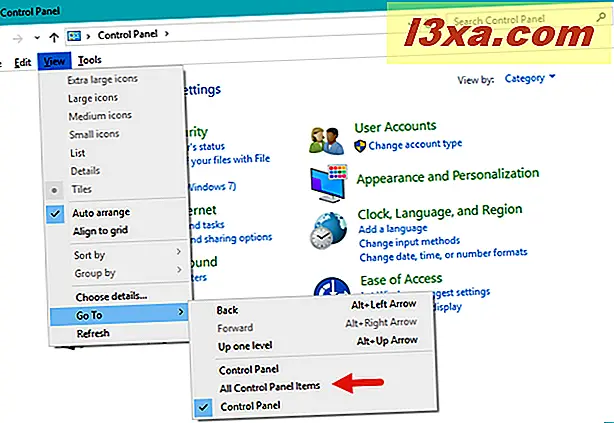
มุมมอง Windows XP รายการแบบคลาสสิกจะถูกใช้โดย Control Panel ไม่ว่าคุณจะใช้ Windows 7, Windows 8.1 หรือ Windows 10 แต่อย่างใดคุณมีลูกศร ลง ที่ด้านบนใกล้กับปุ่ม ย้อนกลับ และ ไปข้างหน้า การกดปุ่มจะแสดงตำแหน่งล่าสุดที่คุณเข้าถึง

หากคุณเพิ่งเปลี่ยนระหว่างมุมมองคุณสามารถใช้เพื่อเข้าถึง รายการแผงควบคุมทั้งหมด ได้อย่างรวดเร็วและกลับสู่มุมมองรายการแบบคลาสสิกที่ใช้ใน Windows XP
ข้อสรุป
เราไม่ชอบ Windows XP อีกต่อไป เราพิจารณาว่าวันที่ไม่ปลอดภัยและใช้งานง่ายกว่า Windows 7 หรือ Windows 8.1 ไม่ใช้ Windows 10 แม้ว่า Windows รุ่นใหม่จะพยายามแทนที่ แผงควบคุม ด้วยแอพพลิเคชันสมัยใหม่เช่น PC Settings ใน Windows ก็ตาม 8.1 หรือ การตั้งค่า ใน Windows 10 ผู้ใช้บางรายยังคงชอบ Control Panel ที่ ดีกว่าและยังต้องการติดวิธีเก่าในการทำสิ่งต่างๆ หวังว่าคู่มือนี้จะเป็นประโยชน์



